Bước 1:
- Nhấn F7 để chọn công cụ Ellipse tool. Vẽ hai vòng tròn đồng tâm.
- Chọn cả 2 đường tròn, dùng lệnh combine (Ctrl+L) hoặc dùng menu Arrange\Combine. Tô màu trắng cho khoảng giữa 2 vòng tròn (Hình 1).
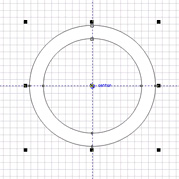
Hình 1
Bước 2:
- Nhấn F5, chọn công cụ Bezier tool, vẽ hình đa giác như (Hình 2).
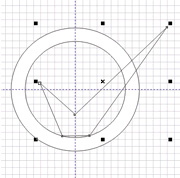
Hình 2
Bước 3:
- Chọn hình đa giác vừa vẽ, Nhấn F10 để chọn công cụ Shape tool. Click chuột lên một cạnh bất kỳ của hình đa giác, Trên thanh công cụ chọn Convert Line to Curve, uốn cong cạnh vừa chọn sao cho phù hợp.
- Các cạnh còn lại của đa giác làm tương tự như bước 3 (Hình 3).
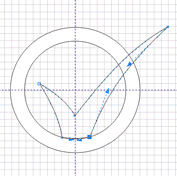
Hình 3
Bước 4:
- Nhấn phím A, chọn công cụ Star tool để vẽ ngôi sao. Copy ngôi sao vừa vẽ thành một bản mới cùng kích cỡ. Tô ngôi sao phía trên màu đỏ, ngôi sao phía dưới màu đen. Để ngôi sao phía dưới lệch về bên phải và xuống dưới một chút so với ngôi sao ở trên, nhằm tạo bóng đổ. Tô hình đa giác đã được chỉnh sửa thành màu đỏ như (Hình 4).
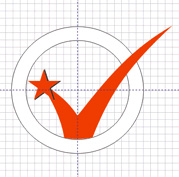
Hình 4
Bước 5
- Gõ chữ “HÀNG VIỆT NAM”.
- Trong khi dòng chữ này đang được chọn, chọn lệnh Text\Fit Text To Path từ menu Text.
- Rê trỏ chuột vào đường tròn bên trong, nhấn chuột trái.(Hình 5).

Hình 5
Bước 6
- Chữ “CHẤT LƯỢC CAO” làm tương tự như bước 5

Hình 6a
- Ở Mirro Text: click vào Mirro Horizontally, sau đó click vào Mirro Vertically
- Chỉnh các thông số Distance from Path, Horizontal Offset để chữ “CHẤT LƯỢNG CAO” xoay vào vị trí như ý.

Hình 6b
- Gõ vào chữ “DO NGƯỜI TIÊU DÙNG BÌNH CHỌN” đặt chữ này phía dưới logo.
Bước 7
- Nhấn F6 để chọn công cụ Rectangle tool, vẽ hình chữ nhật, tô màu vàng, Nhấn Ctrl+End để đưa đối tượng này xuống dưới cùng.
- Nhấn Ctrl+A để chọn tất cả các đối tượng. Chọn công cụ Outline tool\No Outline để bỏ tất cả các đường viền. Nhấn Ctrl+G để nhóm tất cả các đối tượng.(Hình 7)

Hình 7
Bài do bạn voluyen@gmail.com gửi
 Công nghệ
Công nghệ  AI
AI  Windows
Windows  iPhone
iPhone  Android
Android  Học IT
Học IT  Download
Download  Tiện ích
Tiện ích  Khoa học
Khoa học  Game
Game  Làng CN
Làng CN  Ứng dụng
Ứng dụng 













 Linux
Linux  Đồng hồ thông minh
Đồng hồ thông minh  macOS
macOS  Chụp ảnh - Quay phim
Chụp ảnh - Quay phim  Thủ thuật SEO
Thủ thuật SEO  Phần cứng
Phần cứng  Kiến thức cơ bản
Kiến thức cơ bản  Lập trình
Lập trình  Dịch vụ công trực tuyến
Dịch vụ công trực tuyến  Dịch vụ nhà mạng
Dịch vụ nhà mạng  Quiz công nghệ
Quiz công nghệ  Microsoft Word 2016
Microsoft Word 2016  Microsoft Word 2013
Microsoft Word 2013  Microsoft Word 2007
Microsoft Word 2007  Microsoft Excel 2019
Microsoft Excel 2019  Microsoft Excel 2016
Microsoft Excel 2016  Microsoft PowerPoint 2019
Microsoft PowerPoint 2019  Google Sheets
Google Sheets  Học Photoshop
Học Photoshop  Lập trình Scratch
Lập trình Scratch  Bootstrap
Bootstrap  Năng suất
Năng suất  Game - Trò chơi
Game - Trò chơi  Hệ thống
Hệ thống  Thiết kế & Đồ họa
Thiết kế & Đồ họa  Internet
Internet  Bảo mật, Antivirus
Bảo mật, Antivirus  Doanh nghiệp
Doanh nghiệp  Ảnh & Video
Ảnh & Video  Giải trí & Âm nhạc
Giải trí & Âm nhạc  Mạng xã hội
Mạng xã hội  Lập trình
Lập trình  Giáo dục - Học tập
Giáo dục - Học tập  Lối sống
Lối sống  Tài chính & Mua sắm
Tài chính & Mua sắm  AI Trí tuệ nhân tạo
AI Trí tuệ nhân tạo  ChatGPT
ChatGPT  Gemini
Gemini  Điện máy
Điện máy  Tivi
Tivi  Tủ lạnh
Tủ lạnh  Điều hòa
Điều hòa  Máy giặt
Máy giặt  Cuộc sống
Cuộc sống  TOP
TOP  Kỹ năng
Kỹ năng  Món ngon mỗi ngày
Món ngon mỗi ngày  Nuôi dạy con
Nuôi dạy con  Mẹo vặt
Mẹo vặt  Phim ảnh, Truyện
Phim ảnh, Truyện  Làm đẹp
Làm đẹp  DIY - Handmade
DIY - Handmade  Du lịch
Du lịch  Quà tặng
Quà tặng  Giải trí
Giải trí  Là gì?
Là gì?  Nhà đẹp
Nhà đẹp  Giáng sinh - Noel
Giáng sinh - Noel  Hướng dẫn
Hướng dẫn  Ô tô, Xe máy
Ô tô, Xe máy  Tấn công mạng
Tấn công mạng  Chuyện công nghệ
Chuyện công nghệ  Công nghệ mới
Công nghệ mới  Trí tuệ Thiên tài
Trí tuệ Thiên tài